Korzystając z narzędzia do blokowania reklam, możesz czasami natknąć się na witryny, w których wyraźnie brakuje ważnych treści lub niektóre funkcje witryny są uszkodzone. Jest to zazwyczaj spowodowane nadgorliwymi filtrami blokującymi ważny skrypt lub obraz. Na szczęście możesz ręcznie zastąpić dowolną regułę w uBlock Origin.
Aby odblokować dowolny element, musisz otworzyć rejestrator sieciowy uBlock Origin, możesz to zrobić, klikając ikonę uBlock Origin na pasku rozszerzeń, a następnie klikając ikonę „Otwórz rejestrator”, która jest druga od prawej na dole wyskakującego okienka okno.

Wskazówka: istnieją dwa rodzaje filtrów: filtry sieciowe i filtr kosmetyczny. Filtr sieciowy blokuje żądanie zasobu, uniemożliwiając jego pobranie. Filtr kosmetyczny ukrywa element, który został załadowany na stronie.
Wyłączanie filtra sieciowego
W rejestratorze sieciowym filtr sieciowy jest podświetlony na czerwono. Znajdź filtr, który chcesz zastąpić, a następnie kliknij drugą, trzecią lub piątą kolumnę, aby otworzyć widok szczegółów reguły.
Następnie musisz przejść do zakładki reguł URL. Tutaj możesz zobaczyć adres URL zablokowanego zasobu. Jeśli chcesz po prostu odblokować konkretny zasób, możesz go odblokować za pomocą górnego wpisu. Jeśli wolisz odblokować katalog, potencjalnie odblokowując wiele elementów za pomocą jednej reguły, możesz odblokować jeden z niższych wpisów na liście.
Niezależnie od poziomu zasobu, który chcesz odblokować, użyj lewej kolumny, aby oznaczyć go jako szary lub zielony. Opcja szarego filtra oznacza „Brak działania”, a zielony oznacza zezwolenie, oba ustawienia odblokują zablokowany element.
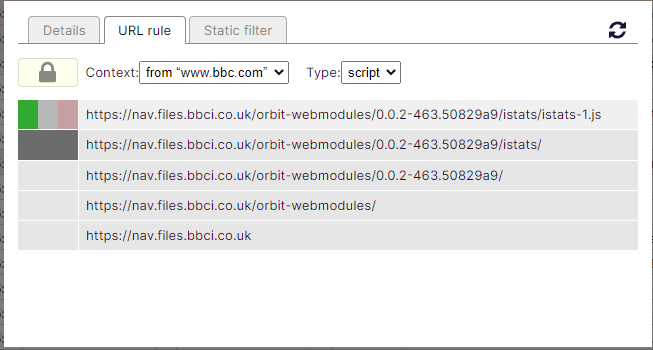
Po zastosowaniu zastąpienia kliknij małą ikonę odświeżania w prawym górnym rogu zakładki reguł adresu URL, aby ponownie załadować stronę docelową z zastąpieniem filtra. Jeśli zastąpienie nie rozwiąże problemu, cofnij zmianę i spróbuj ponownie. Jeśli zastąpienie zadziała, kliknij ikonę kłódki w lewym górnym rogu zakładki reguł adresu URL, aby zapisać zastąpienie.
Wyłączenie filtra kosmetycznego
Filtry kosmetyczne są podświetlone na żółto w filtrze sieciowym. Po zidentyfikowaniu filtra, który chcesz wyłączyć, kliknij drugą, trzecią lub piątą kolumnę odpowiedniego wiersza, aby otworzyć szczegóły filtra.
Pozostaw otwarte informacje o szczegółach filtra i przełącz się z powrotem do okna i karty strony internetowej, którą próbujesz naprawić. Kliknij prawym przyciskiem myszy ikonę uBlock Origin na pasku rozszerzeń, a następnie wybierz "Opcje" z menu prawego przycisku myszy.
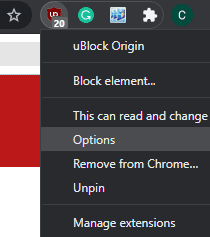
W opcjach uBlock Origin przejdź do zakładki "Moje filtry". Aby zastąpić filtr kosmetyczny, musisz wejść do następujących szczegółów z widoku szczegółów, który otworzyłeś wcześniej: „
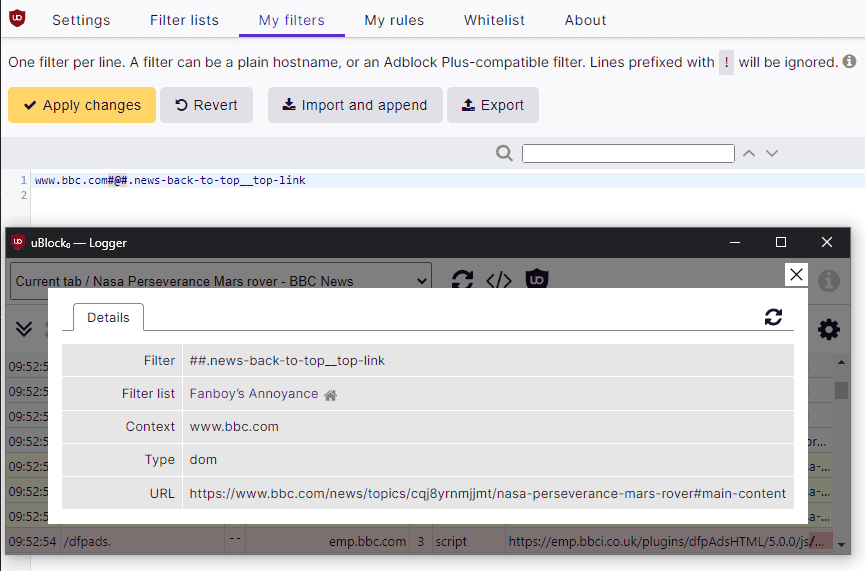
Po wprowadzeniu wyjątku filtra kosmetycznego kliknij „Zastosuj zmiany” w lewym górnym rogu karty „Moje filtry”, a następnie odśwież stronę, której dotyczy problem. Jeśli wyjątek filtra kosmetycznego został zastosowany poprawnie, odpowiedni element powinien być teraz widoczny, a wpis w rejestratorze sieciowym powinien pojawić się z efektem przekreślenia.
